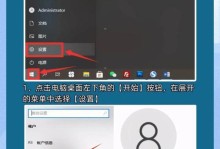随着时间的推移,电脑系统可能会变得越来越缓慢或不稳定。在这种情况下,重装操作系统是一个常见的解决方案。本文将教你如何使用东芝笔记本光盘来重装系统,让你的电脑焕然一新。

准备工作
1.1确保你有一个可靠的东芝笔记本光盘
在进行系统重装之前,你需要确保你有一个合法的、可靠的东芝笔记本光盘。这个光盘将是重装操作的关键。

1.2备份你的重要数据
在重装操作系统之前,务必备份你的所有重要数据。由于重装系统将会格式化你的硬盘,所有存储在硬盘上的数据都将被删除。
进入BIOS设置
2.1重启你的东芝笔记本

点击“开始”按钮,然后选择“重新启动”来重启你的笔记本电脑。
2.2进入BIOS设置界面
在重启过程中,按下笔记本上的指定按键(通常是F2或Delete键)来进入BIOS设置界面。在这里,你可以更改启动设备顺序。
设置启动设备
3.1找到“启动”选项卡
在BIOS设置界面中,找到“启动”选项卡,并进入该页面。
3.2设置光盘驱动器为首选启动设备
在“启动”选项卡中,找到“启动顺序”或“启动设备顺序”选项,并将光盘驱动器设置为首选启动设备。这样电脑在重启时将会从光盘启动。
保存设置并重启电脑
4.1保存设置
在完成设置后,按下相应的按键保存你的BIOS设置。通常,你需要按下F10键或选择“保存并退出”选项。
4.2重启电脑
现在,你可以重启你的东芝笔记本电脑,并让它从光盘启动。
开始系统重装
5.1选择语言和时区
当你的电脑从光盘启动时,它会要求你选择语言和时区。根据你的喜好进行选择,并点击“下一步”。
5.2接受许可协议
阅读并接受东芝笔记本光盘上的许可协议。点击“接受”按钮继续。
选择重新安装
6.1选择“重新安装”
在东芝笔记本光盘的主菜单中,选择“重新安装”选项。这将开始系统的重装过程。
6.2等待安装过程完成
安装过程可能需要一些时间,具体取决于你的电脑性能和操作系统的大小。请耐心等待直到安装过程完成。
配置新系统
7.1选择用户名和密码
在系统安装完成后,你需要设置一个新的用户名和密码。输入你想要使用的用户名,并设置一个强密码。
7.2配置其他设置
根据你的个人喜好,配置其他系统设置,比如时区、显示设置等等。
安装驱动程序
8.1打开设备管理器
打开设备管理器,检查是否有任何缺少的驱动程序。未安装驱动程序可能会导致硬件无法正常工作。
8.2下载和安装驱动程序
从东芝官方网站下载并安装所需的驱动程序。确保选择与你的操作系统版本和电脑型号相匹配的驱动程序。
更新系统和软件
9.1连接到互联网
确保你的电脑已经连接到互联网,以便下载并安装最新的系统和软件更新。
9.2更新操作系统
打开系统设置,查找并安装任何可用的系统更新。这将帮助你的电脑保持安全性和稳定性。
恢复个人数据
10.1从备份中恢复数据
使用之前备份的数据,将你的个人文件和文件夹恢复到新系统中。
安装必要的应用程序
11.1下载和安装应用程序
根据你的需求,下载并安装你所需的应用程序。比如办公软件、浏览器、音乐播放器等等。
配置防病毒软件
12.1下载和安装防病毒软件
为了保护你的电脑免受病毒和恶意软件的侵害,下载并安装一款可靠的防病毒软件。
清理和优化系统
13.1执行磁盘清理
使用操作系统自带的磁盘清理工具,清理临时文件和其他不必要的文件,以释放磁盘空间。
13.2运行系统优化工具
使用系统优化工具,如CCleaner等,清理无效注册表项并优化系统性能。
备份重要数据
14.1建立定期备份计划
为了避免将来的数据丢失,建立一个定期备份计划,将你的重要数据备份到外部存储设备中。
14.2定期检查备份的完整性
定期检查备份文件的完整性,确保它们可以正常还原。
通过本文的指导,你已经了解了如何使用东芝笔记本光盘重装系统。这个过程可能需要一些时间和耐心,但它将使你的电脑恢复到初始状态,并提供更好的性能和稳定性。请务必在操作前备份你的重要数据,并随时记住定期备份的重要性。